Έχετε συνδέσει τα μοντέλα iPhone 11, XR ή iPhone XS στον υπολογιστή σας για να αποκτήσετε πρόσβαση σε ορισμένα beats μέσω του iTunes μόνο για να αντιμετωπίσετε μια ψυχρή, σκληρή άρνηση. Τι δίνει; Εάν χρησιμοποιείτε Windows και λάβετε το μήνυμα ότι το iTunes δεν μπορεί να συνδεθεί στο iPhone σας, δεν είστε μόνοι — αυτή η αναγνώριση Το πρόβλημα συμβαίνει κυρίως σε iPhone νεότερων μοντέλων, συμπεριλαμβανομένων των 11, XS, XR, τόσο στο Pro, στο Max και φυσικά στο κανονικό μεγέθη.
Αφού συνδεθείτε στον υπολογιστή σας, ξεκλειδώσετε τη συσκευή και κάνοντας όλα τα άλλα σωστά, το iTunes είτε δεν κάνει τίποτα είτε εμφανίζει μήνυμα σφάλματος. Υπάρχουν μερικά πράγματα που θα μπορούσαν να συμβαίνουν εδώ, τα οποία θα συζητήσουμε παρακάτω. Αλλά πρώτα, πρέπει να κατεβάσετε την πιο πρόσφατη έκδοση του iTunes, η οποία είναι συμβατή με τα νεότερα iPhone.
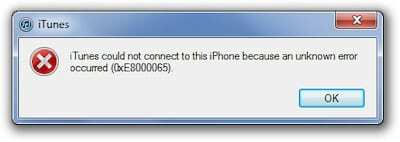
Περιεχόμενα
- Σχετίζεται με:
-
Γιατί πρέπει να ξέρω από πού κατέβασα το iTunes;
- Πώς μπορώ να μάθω από πού κατέβασα το iTunes;
-
1. Ενημερώστε τα Windows και το iTunes στις πιο πρόσφατες εκδόσεις.
- Τρόπος ενημέρωσης του iTunes εάν έγινε λήψη από το Microsoft Store:
- Πώς να ενημερώσετε το iTunes εάν το κατεβάσατε από τον ιστότοπο της Apple:
-
2. Επανεγκαταστήστε το πρόγραμμα οδήγησης USB της φορητής συσκευής Apple.
- Πώς να εγκαταστήσετε ξανά το πρόγραμμα οδήγησης εάν κατεβάσατε το iTunes από το Microsoft Store:
- Πώς να εγκαταστήσετε ξανά το πρόγραμμα οδήγησης εάν κατεβάσατε το iTunes από τον ιστότοπο της Apple:
-
3. Διαγράψτε το iTunes και εγκαταστήστε ξανά από τον ιστότοπο της Apple.
- Πώς να απεγκαταστήσετε το iTunes εάν το κατεβάσατε από το Microsoft Store:
- Πώς να απεγκαταστήσετε το iTunes εάν το κατεβάσατε από τον ιστότοπο της Apple:
- Σχετικές αναρτήσεις:
Σχετίζεται με:
- Είναι το τέλος του iTunes όπως το ξέρουμε (και νιώθουμε καλά)
- Το iPhone δεν συνδέεται με υπολογιστή, πώς να το διορθώσετε
- Μήνυμα σφάλματος iTunes «Δεν έχω συνδεθεί στο Apple Music».
- Πώς να βρείτε αντίγραφο ασφαλείας του iTunes σε Windows & Mac
Γιατί πρέπει να ξέρω από πού κατέβασα το iTunes;
Οι περισσότεροι άνθρωποι δεν συνειδητοποιούν ότι το iTunes στα Windows συμπεριφέρεται ελαφρώς διαφορετικά ανάλογα με το πού κατεβάσατε το iTunes.
Υπάρχουν δύο πιθανά μέρη που θα μπορούσατε να το έχετε πάρει: το Microsoft Store ή απευθείας από ιστοσελίδα της Apple.

Δεν θα παρατηρήσετε διαφορά μεταξύ αυτών των δύο εκδόσεων, οπότε συνήθως δεν έχει σημασία. Ωστόσο, κατά την αντιμετώπιση προβλημάτων γιατί το iTunes δεν αναγνωρίζει το iPhone σας, τα βήματα είναι διαφορετικά για κάθε έκδοση.
Πώς μπορώ να μάθω από πού κατέβασα το iTunes;
- Εκκινήστε το iTunes στον υπολογιστή σας.
- Κάντε κλικ στο Βοήθεια κουμπί στη γραμμή μενού.
- Εάν υπάρχει κουμπί Έλεγχος για ενημερώσεις, το iTunes προέρχεται από ιστοσελίδα της Apple.

Το κουμπί Έλεγχος για ενημερώσεις σάς λέει ότι έγινε λήψη του iTunes από τον ιστότοπο της Apple - Εάν δεν υπάρχει κουμπί Έλεγχος για ενημερώσεις, το iTunes προέρχεται από το Microsoft Store.
Έχοντας αυτή τη γνώση στο χέρι, είστε έτοιμοι για τα τρία μας βήματα αντιμετώπισης προβλημάτων.
1. Ενημερώστε τα Windows και το iTunes στις πιο πρόσφατες εκδόσεις.
Το iTunes είναι συμβατό με Windows 7 ή νεότερη έκδοση. Αυτό σημαίνει ότι εάν χρησιμοποιείτε Windows 7 ή 8, δεν χρειάζεται να κάνετε αναβάθμιση σε Windows 10. Αλλά θα πρέπει να βεβαιωθείτε ότι έχετε λάβει τουλάχιστον την πιο πρόσφατη ενημέρωση των Windows που χρησιμοποιείτε.
Οι χρήστες των Windows 10 θα πρέπει να μεταβούν στις Ρυθμίσεις > Ενημερώσεις και ασφάλεια > Windows Update και μετά να κάνουν κλικ στο Ελεγχος για ενημερώσεις κουμπί.
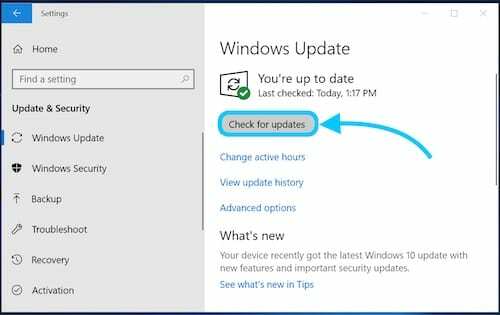
Οι χρήστες των Windows 7 ή 8 θα πρέπει να μεταβούν στον Πίνακα Ελέγχου > Σύστημα & Ασφάλεια > Ενημέρωση των Windows και, στη συνέχεια, κάντε κλικ στο Ελεγχος για ενημερώσεις κουμπί.
Μόλις το λειτουργικό σύστημα Windows είναι πλήρως ενημερωμένο, ακολουθήστε τα παρακάτω βήματα για να ενημερώσετε στην πιο πρόσφατη έκδοση του iTunes.
Τρόπος ενημέρωσης του iTunes εάν έγινε λήψη από το Microsoft Store:
- Ανοίξτε το Microsoft Store.
- Κάντε κλικ στην επιλογή Περισσότερα > Λήψεις και ενημερώσεις.
- Κάντε κλικ στο Λάβετε ενημερώσεις κουμπί.
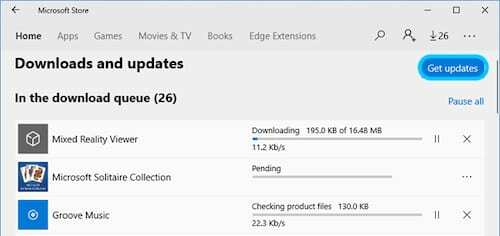
Πώς να ενημερώσετε το iTunes εάν το κατεβάσατε από τον ιστότοπο της Apple:
- Ανοίξτε το iTunes.
- Στη γραμμή μενού, κάντε κλικ Βοήθεια.
- Κάντε κλικ στο Ελεγχος για ενημερώσεις κουμπί.
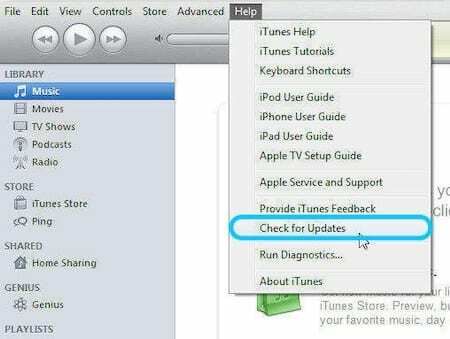
2. Επανεγκαταστήστε το πρόγραμμα οδήγησης USB της φορητής συσκευής Apple.
Το πρόγραμμα οδήγησης USB της Apple Mobile Device (τι μπουκιά!) είναι ένα μικρό κομμάτι λογισμικού που λέει στον υπολογιστή σας πώς να μιλάει με τις συσκευές Apple σας. Χωρίς το πιο πρόσφατο πρόγραμμα οδήγησης ή εάν το πρόγραμμα οδήγησης έχει καταστραφεί, είναι σύνηθες ο υπολογιστής σας να σταματήσει να αναγνωρίζει ένα iPhone.
Πώς να εγκαταστήσετε ξανά το πρόγραμμα οδήγησης εάν κατεβάσατε το iTunes από το Microsoft Store:
- Ξεκλειδώστε το iPhone σας και συνδέστε το στον υπολογιστή, κλείστε το iTunes εάν ανοίξει αυτόματα.
- Κάντε δεξί κλικ στο κουμπί Έναρξη και ανοίξτε Διαχειριστή της συσκευής.
- Αναπτύξτε το Φορητές συσκευές και βρείτε το iPhone σας στη λίστα.
- Κάντε δεξί κλικ στο iPhone σας και επιλέξτε Ενημέρωση προγράμματος οδήγησης, στη συνέχεια «Αυτόματη αναζήτηση για ενημερωμένο λογισμικό προγράμματος οδήγησης».
Πώς να εγκαταστήσετε ξανά το πρόγραμμα οδήγησης εάν κατεβάσατε το iTunes από τον ιστότοπο της Apple:
- Ξεκλειδώστε το iPhone σας και συνδέστε το στον υπολογιστή, κλείστε το iTunes εάν ανοίξει αυτόματα.
- Πάτα το Windows+R κουμπιά στο πληκτρολόγιό σας για να ανοίξετε το παράθυρο Εκτέλεση.
- Πληκτρολογήστε ακριβώς την παρακάτω εντολή και κάντε κλικ Εντάξει:
%ProgramFiles%\Common Files\Apple\Mobile Device Support\Drivers
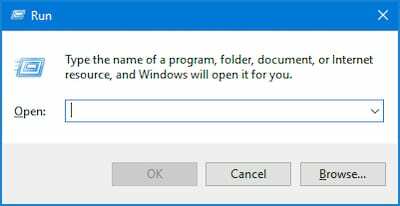
- Κάντε δεξί κλικ σε οποιοδήποτε από τα δύο usbaapl.inf ή usbaapl64.inf και επιλέξτε Εγκαθιστώ. (Εάν δεν μπορείτε να δείτε τον τύπο αρχείου, κάντε δεξί κλικ και μεταβείτε στην επιλογή Προβολή > Λεπτομέρειες.)
- Αποσυνδέστε το iPhone σας και επανεκκινήστε τον υπολογιστή.
3. Διαγράψτε το iTunes και εγκαταστήστε ξανά από τον ιστότοπο της Apple.
Ας ελπίσουμε ότι μέχρι τώρα, το iTunes θα αναγνωρίσει ξανά το iPhone σας. Ωστόσο, εάν εξακολουθείτε να αντιμετωπίζετε προβλήματα, η τελευταία μας συμβουλή είναι να διαγράψετε το iTunes από τον υπολογιστή σας και να το εγκαταστήσετε ξανά από τον ιστότοπο της Apple.
Κατά τη διαγραφή του iTunes από τον υπολογιστή σας, υπάρχουν πολλά επιπλέον στοιχεία που πρέπει επίσης να αφαιρεθούν. Για πλήρη απεγκατάσταση, θα πρέπει να αφαιρέσετε καθένα από τα παρακάτω στοιχεία με την ακόλουθη σειρά:
- iTunes
- Ενημέρωση λογισμικού Apple
- Υποστήριξη φορητών συσκευών Apple
- Καλημέρα
- Υποστήριξη εφαρμογών Apple 32-bit
- Υποστήριξη εφαρμογών Apple 64-bit
Πώς να απεγκαταστήσετε το iTunes εάν το κατεβάσατε από το Microsoft Store:
Εάν εκτελείτε Windows 10:
- Εντοπίστε το iTunes, ή το στοιχείο του, από το μενού Έναρξη.
- Κάντε δεξί κλικ και επιλέξτε Απεγκατάσταση.
- Μεταβείτε στο επόμενο στοιχείο στην παραπάνω λίστα.
Εάν χρησιμοποιείτε Windows 7 ή 8:
- Μεταβείτε στις Ρυθμίσεις > Αλλαγή ρυθμίσεων υπολογιστή > Αναζήτηση και Εφαρμογές.
- Επιλέξτε iTunes ή το στοιχείο του στη λίστα και κάντε κλικ Απεγκατάσταση.
- Μεταβείτε στο επόμενο στοιχείο στην παραπάνω λίστα.
Μόλις απεγκατασταθεί το iTunes, κατεβάστε και εγκαταστήστε το ξανά από τον ιστότοπο της Apple.
Πώς να απεγκαταστήσετε το iTunes εάν το κατεβάσατε από τον ιστότοπο της Apple:
Εάν εκτελείτε Windows 10:
- Μεταβείτε στις Ρυθμίσεις > Εφαρμογές.
- Επιλέξτε iTunes, ή το στοιχείο του, στη λίστα και κάντε κλικ Απεγκατάσταση.
- Μεταβείτε στο επόμενο στοιχείο στην παραπάνω λίστα.
Εάν χρησιμοποιείτε Windows 7 ή 8:
- Μεταβείτε στον Πίνακα Ελέγχου > Προγράμματα > Προγράμματα και χαρακτηριστικά.
- Επιλέξτε iTunes, ή το στοιχείο του, στη λίστα και κάντε κλικ Απεγκατάσταση.
- Μεταβείτε στο επόμενο στοιχείο στην παραπάνω λίστα.
Μόλις απεγκατασταθεί το iTunes, κατεβάστε και εγκαταστήστε το ξανά από τον ιστότοπο της Apple.
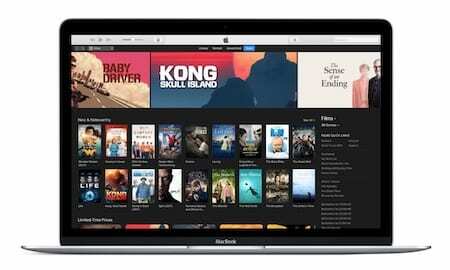
Ελπίζουμε το φανταχτερό iPhone 11, XR ή XS σας να συνδέεται στο iTunes τώρα.
Εάν εξακολουθείτε να αντιμετωπίζετε προβλήματα, αφήστε μας ένα σχόλιο παρακάτω ή λάβετε υποστήριξη από τον ιστότοπο της Apple — φροντίστε να μας ενημερώσετε τι λένε αν το κάνετε!

Ο Dan γράφει σεμινάρια και οδηγούς αντιμετώπισης προβλημάτων για να βοηθήσει τους ανθρώπους να αξιοποιήσουν στο έπακρο την τεχνολογία τους. Πριν γίνει συγγραφέας, κέρδισε πτυχίο στην Τεχνολογία Ήχου, επέβλεπε επισκευές σε ένα Apple Store και ακόμη και δίδαξε αγγλικά στην Κίνα.